Onde estão armazenados iBooks no Mac? Ao contrário do iTunes, o caminho de voo para os iBooks ou Apple Books, com o qual você pode acessar sua riqueza de informações em muitos dispositivos, é um cavalo de uma cor diferente.
Utilizar o aplicativo iBooks para Mac permite que você pore sobre títulos de itens, livros de autor e arquivos PDF.
O aplicativo também pode monitorar ou sincronizar PDFs para acessar conteúdo em todos os seus dispositivos. Se você combinar a unidade iCloud com o Apple Books, quaisquer PDFs que você jogar no aplicativo de dispositivos iOS irão aparecer automaticamente no iBooks no seu computador.
Sem pasta Books no diretório do usuário ou acesso via Finder, você deve cavar mais fundo na sua bolsa de truques para se banquetear com seus livros baixados no aplicativo.
Parte 1 do Guia de Artigos. Onde estão guardados os iBooks no Mac?Parte 2. Como encontrar a localização dos iBooks no MacPart 3. Vamos embrulhá-lo
Pessoas Também Leia:4 Métodos fáceis: Como mostrar arquivos escondidos no MacTop 2 Maneiras de remover o espaço purgável do Mac
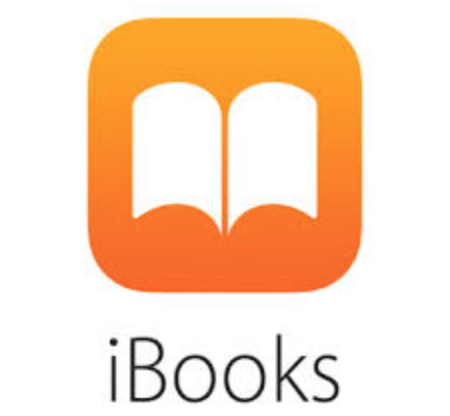
- Parte 1. Onde estão os iBooks armazenados no Mac?
- Método 1: Use o Finder para encontrar a localização dos iBooks
- Método 2: Mudando Arquivos na Biblioteca de iBooks
- Parte 2. Como encontrar a localização dos iBooks no Mac
- Solução 1: Localização de iBooks para Recursos Importados iCloud
- Solução 2: Backing Up Individual Apple Books
- Solução 3: Corrigir problemas do iBooks após a atualização para OS X El Capitan
- Mac Tips to Fixing iBooks Issues
- Parte 3. Let’s Wrap It up
Parte 1. Onde estão os iBooks armazenados no Mac?
Método 1: Use o Finder para encontrar a localização dos iBooks
>
Como ao contrário do iTunes, a Apple Books não oferece opções simples para alterar a localização da biblioteca de itens.
>
Felizmente, você ainda pode percorrer o destino da sua biblioteca de iBooks através do Finder. Siga as seguintes instruções passo a passo.
- Vá ao Finder a partir da sua área de trabalho no Mac.
- Selecione o submenu Ir para pasta no menu Ir do Finder.
- Insira o seguinte comando e pressione o botão OK.
~/Library/Containers/com.apple.BKAgentService/Data/Documents/iBooks
Verá uma nova janela do Finder com várias subpastas.
- Books: Salva iBooks, iBooks Títulos de autores ou arquivos PDF.
- Downloads: Guarda ficheiros enquanto descarrega.
- Temporário: Simplesmente arquivos temporários.
- Atualizações: Novas atualizações de seus iBooks são momentaneamente armazenadas aqui até que você instale.
Para mergulhar no iBooks, basta clicar no diretório Books para lançá-lo. Evite fazer alterações nos seus itens enquanto eles deformam a matriz da sua biblioteca.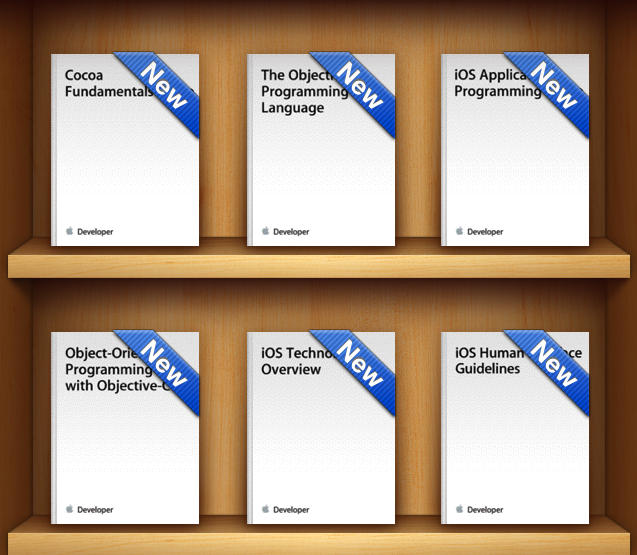
Método 2: Mudando Arquivos na Biblioteca de iBooks
Você pode esculpir uma cópia de segurança de toda a sua biblioteca simplesmente colando-os em sua pasta desejada. Abstenha-se de apagar, renomear ou mexer nos iBooks do Finder porque estas ações destroem a estrutura central da biblioteca.
Para apagar um iBook com segurança, escolha-o na aplicação principal e pressione Apagar no menu Editar. Para retirar seu iBooks, acessar outras informações úteis sobre eles ou gerenciar seus meta-dados, navegue para a visualização de lista selecionando o botão Listar ao lado do topo da página do iBooks.
Mac Tips: De-Clutter Your Computer
Junk files and digital clutter may infect your iBooks collection. O iMyMac PowerMyMac oferece um multi-ferramenta projetado para aumentar o desempenho do seu computador com uma varredura profunda e uma limpeza de mola. A execução de uma limpeza completa evitará problemas como aplicativos quebrados ou iBooks indetectáveis. Aqui está um guia sobre como desinstalar aplicativos no Mac, basta verificar como o PowerMyMac funciona!
Pega o PowerMyMac para uma Versão de Avaliação Gratuita Agora!
Desenvolvemos um arsenal multicuidado que vai tirar inúmeras preocupações do seu peito em um clique. Importante, você pode identificar itens iBooks grandes ou obsoletos, duplicatas, aplicativos desnecessários e resquícios de arquivos apagados. Para manter a integridade da sua biblioteca de iBooks, arrumar o seu Mac com uma ferramenta dedicada dá nova vida ao sistema para um desempenho ideal.
Obras compradas na Apple Books Store protegidas por direitos de autor com Gestão de Direitos Digitais (DRM) restringem a acessibilidade em outras plataformas de eBooks, como o Calibre.
Parte 2. Como encontrar a localização dos iBooks no Mac
A localização dos iBooks descarregados depende do tipo de ficheiro em questão. Isto porque a aplicação iBooks dá aos utilizadores a possibilidade de percorrer e ler o conteúdo adquirido na iBooks Store ou itens ePUB compatíveis que são adicionados manualmente à aplicação.
Solução 1: Localização de iBooks para Recursos Importados iCloud
Onde estão os iBooks armazenados na unidade iCloud? Se você importar arquivos ePUB ou PDF legíveis para o iBooks, o aplicativo os sincroniza via iCloud para acessibilidade no seu iOS ou outros Macs. Para arquivos ePUB ou PDF, esses livros são guardados separadamente das peças compradas.
No início, configure sua conta iCloud para sincronizar itens importados. Siga as Preferências do Sistema> iCloud > Opções de Drive iCloud para verificar nos Livros. Inicie o aplicativo Terminal junto com a pasta iBooks com o caminho aberto.
$ open ~/Library/Containers/com.apple.BKAgentService/Data/Documents/iBooks
Este caminho aberto irá lançar uma página do Finder mostrando todos os seus arquivos iBooks importados. Dado que você introduziu arquivos no aplicativo iBooks, você não deve lutar com DRM. Assim, você pode copiar ou fazer backup de arquivos para utilitários em outros aplicativos, com o formato ePUB.
Solução 2: Backing Up Individual Apple Books
Se você deseja fazer backup de apenas um ou alguns livros, você pode abrir o aplicativo iBooks, rastrear e baixar seu trabalho preferido. Em seguida, clique e arraste o item do aplicativo para sua área de trabalho ou pasta no Finder. Este procedimento irá gerar um ePUB devidamente nomeado, que você pode fisicamente derivar ou fazer backup. Proibições similares com DRM para livros comprados aplicam-se.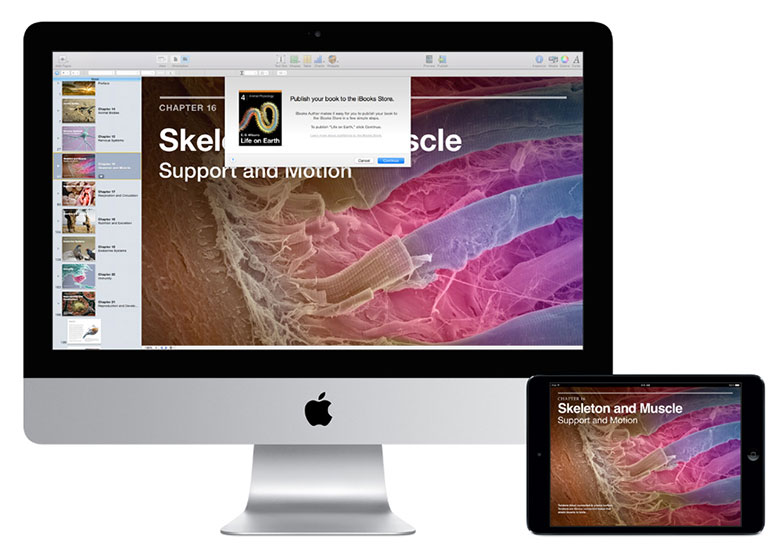
Solução 3: Corrigir problemas do iBooks após a atualização para OS X El Capitan
Após atualizar o OS X EL Capitan, você poderá encontrar problemas com o caminho do iBooks para a biblioteca de livros. Ele pode exibir uma janela em branco, ou mostrar um erro que sinaliza que o iBooks não pode abrir a biblioteca. Às vezes, ele informa que o disco que armazena a biblioteca não pode ser rastreado.
Primeiro, tente atualizar sua conta do iBooks fazendo logout e voltando para a loja. Use as opções do menu para des-autorizar e depois verificar novamente o seu sistema. Depois disso, saia e reabra iBooks para verificar se os itens da sua biblioteca aparecem.
Mac Tips to Fixing iBooks Issues
Reseture sua biblioteca iBooks
- Quit iBooks app.
- Pressione a tecla Option e selecione Library no menu Go do Finder.
- Launch the Containers folder in the page that comes up.
- Move o diretório entitulado com.apple.iBooksX para o Desktop.
- Move o diretório entitulado com.apple.BKAgentService para o Desktop.
Acesso aos originais PDF
- Lançar o diretório com.apple.BKAgentService que você havia movido para o Desktop.
- Vá para Data>Documentos> iBooks>Pasta Books.
- Casa nos PDFs que saíram da vista.
- Arraste os itens para um local de sua escolha para salvá-los, e depois mova-os para iBooks.
Parte 3. Let’s Wrap It up
Esperamos que você tenha aprendido as entradas e saídas de onde os arquivos do iBooks são armazenados no Mac. Você pode até folhear a localização da sua biblioteca de itens manualmente no buscador com os passos rápidos e fáceis descritos acima. Use o caminho completo para os livros que você baixou para cortar a burocracia. Se você tiver uma conta ativa conectada ao iCloud, você voltará aos dispositivos.
Após atualizar para o Mac OS X 10.9, a maioria dos entusiastas do eBook transmite uma nova confiança para o aplicativo Mac. Mas os usuários relatam que isso arrebenta seus cérebros quando tentam caçar arquivos EPUB em iBooks. Tente nossos truques a zero em seus arquivos com simples cliques.
Esperamos que você tenha gostado do nosso artigo, compartilhe-o em mídias sociais.
Deixe uma resposta